Tabloya naverokê
Heke hûn li hin hîleyên taybetî digerin ku jimara têlefonê bi koda welat re format bikin, hûn li cîhek bêkêmasî ne. Di vê gotarê de, em ê li ser pênc hîleyên taybetî nîqaş bikin da ku jimareyên têlefonê bi kodên welat re li excel format bikin. Ka em rêberiya bêkêmasî bişopînin da ku van hemîyan fêr bibin. Di vê hînkirinê de, hûn ê fêr bibin ku hûn jimareya têlefonê bi koda welat di Excel de format bikin.
Pirtûka Xebatê ya Pratîkê dakêşin
Dema ku hûn vê gotarê dixwînin, vê pirtûka xebatê ya pratîkê dakêşin ku hûn vê gotarê dixwînin.
Jimareya têlefonê bi koda welat re çêbike.xlsx
5 Rêbaz ji bo Formkirina Hejmara Têlefonê bi Koda Welat di Excel de
Li vir, danehevek têlefonê me heye. jimareyên hin kesên Yekgirtî Company. Naha em dixwazin koda welat +1 (ku kodek welatek ji bo DY ye) berî hejmarên têlefonê yên stûna FORMATTED HEJMAR hebe.
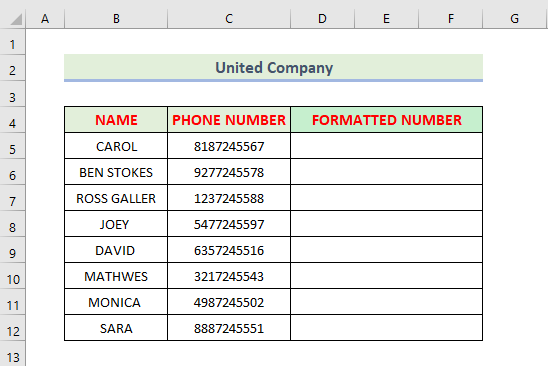
Di beşên jêrîn de, em ê pênc rêbazan bikar bînin da ku van hejmarên têlefonê bi kodên welat re format bikin.
1. Ji bo Formkirina Hejmara Telefonê bi Koda Welat re Bikaranîna Hucreyên Formkirinê
Ji bo ku koda welat li stûna HEJMARA FORMATED zêde bikin, divê hûn gavên jêrîn bişopînin.
Gavên:
- Telefonê hilbijêrin jimareyên ji rêza şaneyan C5:C12 .

- Pel bike Ctrl+1 . Dema ku Hêneyên Format bikin qutiya diyalogê vebe, hilbijêrin Xweser Û +1 (000) 000-0000 binivîsin, paşê li ser bitikînin. OK .

Encam:
Di dawiyê de, hûn ê encamek mîna jêrîn bistînin :

Zêdetir Bixwîne: Meriv Çawa Hejmara Têlefonê Di Excel de (Her Awayê Mumkun) Dinivîse
2. Ji bo Zêdekirina Du Gotan Bikaranîn Koda Welat di Hejmarek Telefonê de
Rêya herî bilez e ku meriv kodek welat li hejmarek têlefonê zêde bike. Di vê rêbazê de, divê hûn +1 (koda welat ji bo DY) berî hejmarên têlefonê zêde bikin.
Formula jêrîn têxe hucreyê D5 :
="+1"&C5 Di vê formulê de, hucreya C5 jimareya têlefonê ye.

- Pir bike Têkeve û dûv re îkona Destê tijî kaş bike.

Encam:
Piştî wê, hûn ê jimareya têlefonê ya formatkirî ku tê de koda welat tê de heye, bistînin.

3. Bi karanîna Fonksiyona CONCATENATE ji bo Zêdekirina Koda Welat li Excel
Heke hûn dixwazin formûlekê lê zêde bikin da ku koda welat li ber jimareya têlefonê zêde bikin, wê hingê hûn ê Fonksiyon CONCATENATE hilbijêrin.
Ji ber vê yekê, di databasa me de, formula li jêr e ji bo hucreya D5.
=CONCATENATE("+1",C5) Di vê formulê de, şaneya C5 hejmara telefonê û şaneya D5 e. hejmara têlefonê ya formatkirî ye.

- Pir bike Enter û dûv re îkona Destê tije kaş bikin.

Encam:
Piştî wê, hûn ê têlefona formatkirî n bistînin umber ku koda welat tê de heye.

Di dawiyê de, hûn dikarinbinêre, rêbaza me bi serketî xebitî ku jimareya têlefonê bi kodên welat di Excel de format bike.
4. Bikaranîna Fonksiyona NUMBERVALUE ji bo Formkirina Hejmara Telefonê bi Koda Welat
Fonksiyon NUMBERVALUE bingehîn nivîsê diguherîne hejmarê bi şêweyekî herêmî-serbixwe.
Sîntaks :
=NUMBERVALUE(Nivîs, [Veqetandina Dehanî], [Veqetandina_Grûpê])Di daneheva me de, em di şaneya D5 de formula jêrîn bikar tînin.
=NUMBERVALUE("+1"&C5) Di vê formulê de, şaneya C5 hejmara têlefonê ye û hucreya D5 hejmara têlefonê ya formatkirî ye.

- Pir bike Enter û dûv re îkona Destê tijî kaş bikin.

Encam:
Piştî wê , hûn ê nimreya têlefonê ya formatkirî ya ku koda welat tê de heye bistînin.

Zêdetir Bixwîne: [Çareserî!]: Forma Hejmara Telefonê ya Excel ne Xebat (4 Çareserî)
5. Ji bo Zêdekirina Koda Welatê Fonksiyon IF bikar bînin
Di databasa xwe de, em ê fonksiyona IF bikar bînin da ku koda welat lê zêde bikin.
Di daneyên me de , em bi vî awayî fonksiyona IF bikar tînin.
=IF(C5"","+1"&C5,"") Li vir, di vê formulê de, şaneya C5 e. nimreya têlefonê.

- Pir bike Enter û paşê îkona Destê tije bike .

Encam:
Piştî wê, hûn ê jimareya têlefonê ya formatkirî ya ku koda welat di Excel de vedihewîne, bistînin.

Encam
Ew dawiya roja îro yerûniştinî. Ez bi tundî di wê baweriyê de me ku ji niha û pê ve hûn dikarin jimareyên têlefonê bi kodên welat format bikin. Ger pirs û pêşniyarên we hebin, ji kerema xwe wan di beşa şîroveyên jêrîn de parve bikin.
Ji bîr nekin ku hûn malpera me Exceldemy.com ji bo pirsgirêk û çareseriyên cihêreng ên girêdayî Excel-ê kontrol bikin. Hînbûna rêbazên nû berdewam bikin û mezin bibin!

